在 Android 智能手機上修復相機崩潰的 9 大技巧
你拿出你的手機拍照只是讓它崩潰或根本不工作。 這 相機應用 畢竟,在 Android 設備上只是另一個可能會遇到問題的應用程序。 攝像頭可能會突然崩潰,或者會顯示“無法連接到攝像頭”錯誤。 無論哪種方式,無論錯誤是什麼,您都想要解決方案,並且您現在就想要它們。 以下是您可以嘗試的一些有用的解決方案,有望修復 Android 手機上的相機崩潰問題。
內容
如何修復 Android 上的相機崩潰?
1. 重啟你的手機
在進行任何更複雜的修復之前,最好先了解基礎知識。 重啟手機通常是您最有可能得到的建議,這是有原因的。 當您重新啟動時,它使您有機會重新配置手機,從而可能解決您的問題。
2.取出電池
如果您在重啟手機時遇到問題,也可以嘗試拔出電池。 將電池擱置幾分鐘,以便完全耗盡電量。 時間到後,重新裝上電池,看看相機應用程序現在是否正常工作。

另請閱讀: 提高 Android 電池壽命的 10 個技巧
3.清除相機應用緩存文件
總是清除應用程序的緩存文件不是一個好主意,但從不這樣做也很糟糕。 所有這些數據都會累積,並且會隨著時間的推移而過時。 要清除相機應用程序的緩存,請轉到設置 > 應用程序 > 應用程序管理器 > 相機 > 存儲 > 清除緩存。
4.確保您的應用程序已更新
問題也可能是您安裝的應用程序存在某種類型的錯誤。 更新通常會針對此類問題帶來更新。 您的手機也可能收到了您從未註意到的更新,並導致某個應用或多個應用出現某種不兼容問題。
您可以通過打開 Google Play 應用來查看是否有任何應用等待更新。 點擊左上角的漢堡圖標,然後選擇我的應用和遊戲。 如果有任何應用程序需要更新,它們將是第一個列出的應用程序。
相關閱讀: 如何在 Android 中禁用自動應用更新
5.卸載任何相機應用程序
遇到編碼不佳的應用程序並不罕見。 相機應用程序很容易成為那些編碼不佳的應用程序之一,並且可能是相機應用程序給您帶來問題的原因。 卸載任何第三方相機應用程序並談到卸載,請嘗試考慮您在問題開始之前安裝的最後一個應用程序。
卸載任何第三方相機應用程序並談到卸載,請嘗試考慮您在問題開始之前安裝的最後一個應用程序。 如果您不確定它可能是什麼應用程序,請嘗試盡可能多地卸載。
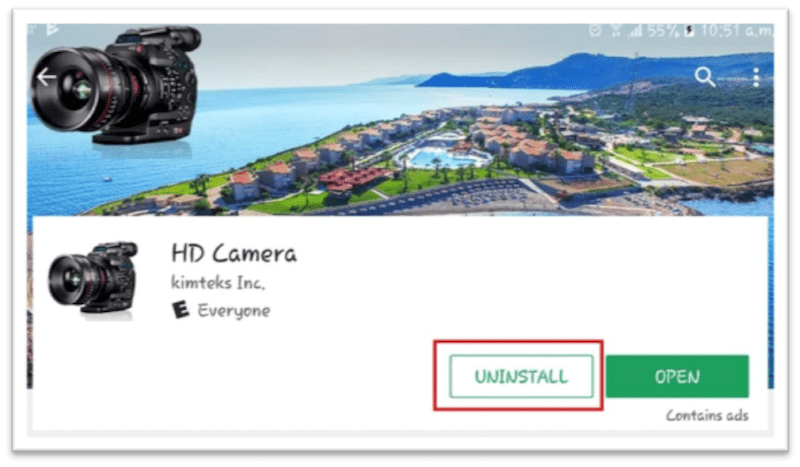
不用擔心丟失應用程序,因為您仍然可以在 Google Play 上找到它們。 再次點擊漢堡圖標,然後點擊我的應用和遊戲。 在庫選項卡中,您將看到您在手機上安裝的所有應用程序的歷史記錄。
只需瀏覽列表並找到您必須卸載的列表,然後點擊安裝即可恢復該應用程序。 如果您不確定它是否是一個應用程序,您也可以隨時將手機啟動到安全模式。
6.如何啟動進入安全模式
安全模式是一種故障排除工具,您可以使用它來禁用手機上的所有第三方應用程序。 如果在啟動到安全模式後您注意到您的相機應用程序工作正常,那麼第三方應用程序肯定是罪魁禍首。
您可以通過按住電源按鈕啟動進入安全模式。 長按關機選項,幾秒鐘後,您應該可以選擇啟動進入安全模式。 點擊確定,在左下角,您應該會看到安全模式字樣。 如果該方法不起作用,請嘗試以下方法。
關閉手機並等待大約一兩分鐘。 時間過去後,同時按住降低音量和電源按鈕。 當屏幕開始亮起時,鬆開電源按鈕,但不要鬆開降低音量按鈕。 到達鎖定屏幕後,您可以鬆開所有按鈕。
7.檢查權限
如果您的 Android 設備在 Marshmallow 上運行,您應該確保您使用的應用程序可以訪問相機。 如果它無法訪問它顯然是行不通的。 要查看攝像頭是否有權限,請轉到設置 > 應用程序 > 攝像頭 > 應用程序管理器 > 攝像頭 > 權限,並確保打開攝像頭選項。
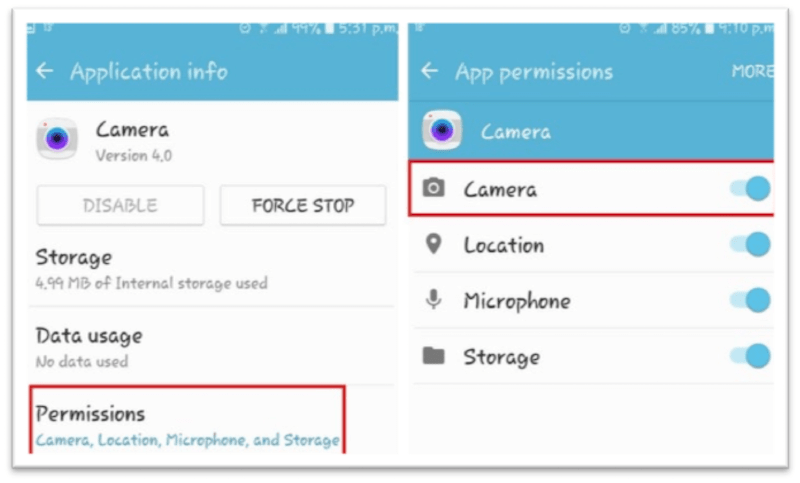
8.擦除緩存分區
要擦除緩存分區,您將不得不進入恢復模式。 這可以通過關閉Android設備並同時按下音量和電源按鈕來啟動手機來輕鬆完成。
您應該會看到正在維護的 Android。 觸摸屏無法正常工作,因此您將不得不使用音量按鈕進行導航。 進入恢復模式,然後按電源按鈕作為 Enter 選項。
長按電源按鈕,然後按音量增大按鈕。 尋找擦除緩存分區選項,一旦您突出顯示該選項,請記住按電源按鈕將其選中。
9.恢復出廠設置
恢復出廠設置應始終是您的最後選擇。 如果您已經嘗試了人類已知的所有方法並且問題仍然存在,請嘗試恢復出廠設置。 您可以通過轉到設置>備份和重置>向下滾動到恢復出廠設置>向下滾動並點擊重置設備按鈕來恢復手機的出廠設置。
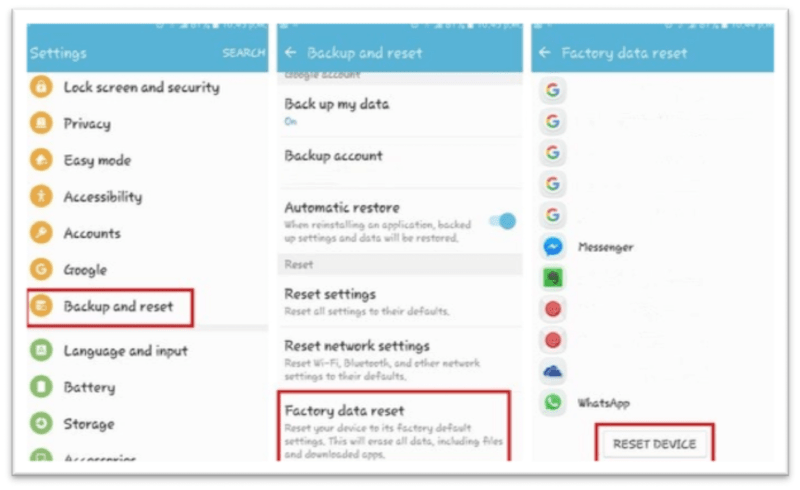
結論
相機問題總是很煩人,尤其是當您需要或想要拍照時。 通過以下提示,您將了解如何處理 Android 上出現的相機崩潰。 我錯過了您使用的方法嗎? 在評論區分享你的觀點。